Het Dashboard gebruiken als MSP
Als Managed Service Provider (MSP) is het Dashboard uw landingspagina met een snel overzicht van uw helpdesktickets en de status en gezondheid van uw apparaten voor al uw klantaccounts.
Het Dashboard is een overzichtspagina waarmee je je volgende stap kunt bepalen bij het plannen van je dagelijkse taken. Na een snelle blik op je openstaande problemen kun je beslissen wat de belangrijkste stap is om je eindgebruikers te helpen. Hoewel je kunt wisselen tussen je klantaccounts met de accountkiezer linksboven, toont het Dashboard altijd informatie over al je accounts, ongeacht op welk account je bent aangemeld.
Het Dashboard geeft informatie op accountniveau in de volgende vensters:
- Je Besturingscentrum
- Dit widget wordt het werk voor de medewerkers geprioriteerd en kunnen medewerkers actie ondernemen bij antivirusproblemen, Windows updates en achterstallige helpdesk tickets. Standaard worden problemen gerangschikt op ernst en aantal beïnvloede apparaten. Selecteer een kwestie om naar de relevante pagina in de Console te navigeren.
- Windows-updates
-
Geeft het aantal kritieke en optionele Windows updates die je kunt installeren op apparaten in elk client account. Het totale aantal patches geeft het aantal
apparaten weer dat kritieke of optionele Windows-updates heeft. Klik op een account in de lijst om de beschikbare Windows-updates op de apparaten van de geselecteerde organisatie te bekijken. Zie
Bekijk beschikbare Windows en app-updates van derden in LogMeIn Resolve.
Note: Het deelvenster Windows-updates van het Dashboard is momenteel in ontwikkeling en zal binnenkort algemeen beschikbaar zijn.
- Antivirusstatus
- Geeft het aantal antivirusproblemen weer op de apparaten van elke client account. Hieronder vallen apparaten waarop bedreigingen of verouderde virusdefinities zijn gevonden of waarop geen antivirussoftware is geïnstalleerd. Selecteer een account in de lijst om de antivirus status van je apparaten te bekijken. Zie Antivirusbeveiliging beheren in LogMeIn Resolve.
- Alle tickets
- Het deelvenster Alle tickets toont het aantal helpdesks tickets voor elk client account afzonderlijk en gezamenlijk. Kies een account in de lijst om de tickets van de geselecteerde organisatie te bekijken. Alleen de tickets die zijn aangemaakt in helpdeskservices waartoe u toegang hebt, worden opgenomen in het Dashboard. Zie Bewerk LogMeIn Resolve tickets in de Console.
- Meldingen
- Het totale aantal niet-bevestigde waarschuwingen in uw klantaccounts. Kies een account in de lijst om de meldingen op de apparaten van de geselecteerde organisatie te bekijken. Zie Inkomende waarschuwingen beheren in LogMeIn Resolve.
- Apparaten met waarschuwingen
- Het aantal waarschuwingen per apparaat in je klantaccounts.
- Typen topwaarschuwingen
- De meest voorkomende waarschuwingen per klantaccount.
- Prioriteit waarschuwingen
-
Het totale aantal waarschuwingen per prioriteit voor al je klantaccounts.
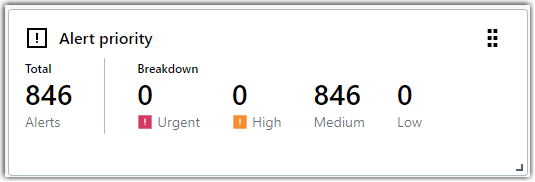
- Software- en hardware-assets
- Er is een aparte widget voor Software-assets en hardware-assets die details geven over je inventaris.
- Taken voor uitvoering op afstand
- De Dashboard geeft een lijst van alle taken voor Remote Execution die mislukt zijn op je apparaten en biedt een snelle link naar deze taken. Selecteer de titel van een taak om inzicht te krijgen in de reden van de mislukking. Je kunt een taak ook markeren als opgelost, waardoor de taak de status Oplosbaar krijgt, maar niet wordt verwijderd uit de Dashboard. Zie De resultaten van een taak voor uitvoering op afstand bekijken voor meer informatie over Remote Execution job details.
Reorganiseer je Dashboard
Je kunt de lay-out van je Dashboard op verschillende manieren wijzigen:
- Formaat van een deelvenster wijzigen
-
Om een beter - of compacter - beeld van een deelvenster te krijgen, kun je het formaat aanpassen door de pijl rechtsonder in het deelvenster te verslepen.
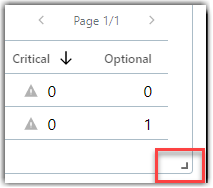
- Gegevens sorteren
-
Je kunt gegevens in de vensters sorteren door op een kop van de relevante tabel te klikken. Voorbeeld: als u klantenaccounts wilt sorteren op de meeste helpdesktickets die in behandeling zijn, klikt u op de kop
In behandeling in het deelvenster
Tickets.
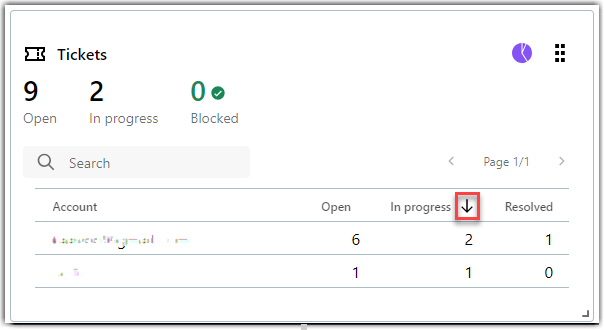
- De positie van vensters herschikken
-
Als je de standaardindeling van de vensters niet leuk vindt, kun je ze gewoon verplaatsen. Klik hiervoor op het stippelpictogram rechtsboven, houd het vast en sleep het deelvenster naar de nieuwe locatie.
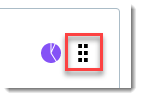
- Informatie weergeven in compacte weergave
-
Je kunt het totale aantal problemen in een deelvenster verbergen door op het grafiekpictogram rechtsboven te klikken.
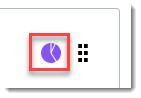
- De lay-out van uw Dashboard opnieuw instellen
- Je kunt terugkeren naar de standaard Dashboard lay-out door rechtsboven op Reset lay-out te klikken.
Accounts van klanten zoeken
Als je meerdere klantaccounts hebt en je die niet op één pagina ziet, kun je gemakkelijk in je accounts zoeken. Begin met het typen van een accountnaam om een gefilterde lijst te krijgen.
Je zoekopdracht is alleen van toepassing op één deelvenster. U kunt uw zoekopdracht niet op alle vensters toepassen.
Veelgestelde vragen
- Kan ik via het Dashboard wisselen tussen mijn klantaccounts?
- U kunt de bedrijfsselector bovenaan gebruiken om te schakelen tussen uw klantaccounts. Merk echter op dat overschakelen naar een ander account geen invloed heeft op de gegevens die je ziet op het Dashboard: het toont altijd de details van al je accounts.
- Kan ik het Dashboard gebruiken om alleen de gegevens van één klantaccount weer te geven?
- Nee. Het Dashboard toont altijd informatie over al uw klantaccounts. Gebruik het zoekveld op de afzonderlijke vensters om informatie te filteren.
- Kan ik een venster volledig verbergen?
- Nee, maar je kunt een deelvenster verkleinen zodat alleen de totalen worden weergegeven.
- Ik kan een van mijn klantaccounts niet zien in het Dashboard. Wat nu?
- Zorg ervoor dat je lid bent van die klantenaccount. Een beheerder kan je toevoegen aan een klantaccount in GoTo Admin of in GoTo Admin Partnereditie.
- Ik kan een van mijn klantaccounts niet zien in een specifiek deelvenster van het Dashboard.
- In dat geval heeft uw bedrijf geen toegang tot die functie. Voorbeeld: als een bedrijf geen Helpdesk heeft, wordt het niet weergegeven in het deel Tickets van het Dashboard.
- Moet ik mijn Dashboard verversen om de nieuwste gegevens te krijgen?
- Nee. Het Dashboard wordt elke minuut automatisch ververst. Je kunt natuurlijk je browser verversen als je haast hebt.
- Zullen er meer functies aan het Dashboard worden toegevoegd?
- Ja, dat is ons plan.
- Waar kan ik me aanmelden bij de Partner Beheerder Portal?
- Als MSP kun je je aanmelden op http://partner.goto.com om je klantaccounts te beheren.
- Is er documentatie over de integratie van partners?
- Ja, je kunt meer lezen over de integratie in Hoe integreer ik met mijn PSA?
- Welke Machtigingen heb ik nodig om bedrijven op het Dashboard te zien?
-
Je moet een admin- en agentrol hebben om het Dashboard te kunnen gebruiken. Als je alleen een beheerdersrol hebt in een bedrijf, kun je wel het Dashboard zien, maar niet de specifieke functie, zoals helpdesktickets van dat bedrijf. Ook als je alleen de rol van agent in een bedrijf hebt, kun je het Dashboard in dat bedrijf niet zien. Merk op dat als je overschakelt naar een ander bedrijf waar je de beheerdersrol hebt, je het Dashboard kunt zien - voor alle bedrijven.
Voor de beste ervaring moet je een beheerders- en agentenrol in een bedrijf hebben.
- Toont het Dashboard informatie over huurders?
- Ja. Als je huurders instelt, toont je Dashboard automatisch je huurders in plaats van bedrijven.
